Ota Global Media Controls käyttöön Google Chromessa
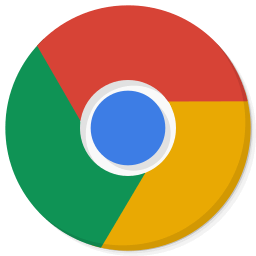
Kuinka ottaa Global Media Controls käyttöön Google Chromessa
Google Chrome 77:stä alkaen voit nyt ottaa käyttöön Global Media Controls -toiminnon selaimen vakaassa haarassa. Aiemmin tämä mielenkiintoinen ominaisuus rajoittui Chromen Kanarian haaraan. Katsotaan kuinka se aktivoidaan.
Google on hiljattain alkanut työstää "Global Media Controls" -ominaisuutta. Chrome sisältää kokeellisen ominaisuuden, joka näyttää ponnahdusikkunan, joka on samanlainen kuin se, joka tulee näkyviin, kun painat näppäimistön multimedianäppäimiä.
Kun ominaisuus on käytössä, se lisää uuden painikkeen selaimen työkalupalkkiin. Napsauttamalla painiketta avautuu lenkki, jossa luetellaan nykyiset mediaistunnot (esim. YouTube-videot, joita toistetaan selaimen välilehdillä) sekä toisto-/tauko- ja kelauspainikkeet.
Tämän avulla voit nopeasti käyttää ja hallita mediavirtaa vaihtamatta sen välilehteä. Global Media Controls -ominaisuus voidaan aktivoida lipulla.
Google Chromessa on useita hyödyllisiä vaihtoehtoja, jotka ovat kokeellisia. Tavallisten käyttäjien ei ole tarkoitus käyttää niitä, mutta harrastajat ja testaajat voivat helposti ottaa ne käyttöön. Nämä kokeelliset ominaisuudet voivat parantaa merkittävästi Chrome-selaimen käyttökokemusta ottamalla käyttöön lisätoimintoja. Voit ottaa kokeellisen ominaisuuden käyttöön tai poistaa sen käytöstä käyttämällä piilotettuja vaihtoehtoja, joita kutsutaan "lippuiksi".
Voit ottaa globaalit mediaohjaimet käyttöön Google Chromessa
- Päivitä Google Chrome -selain versioon 77.
- Avaa Google Chrome ja kirjoita osoitepalkkiin:
chrome://flags/#global-media-controls. - Valitse ota käyttöön 'Global Media Controls' -rivin vieressä olevasta avattavasta luettelosta.
- Käynnistä selain uudelleen pyydettäessä.
Olet valmis! Avaa nyt yksi tai muutama YouTube-video. Näet työkalupalkissa uuden toistopainikkeen.
Napsauta tätä painiketta päästäksesi toistettavien mediavirtojen luetteloon.
Jos haluat poistaa sen käytöstä myöhemmin, avaa lippusivu ja vaihda vaihtoehto Käytössä takaisin Oletus.
Se siitä.
Kiinnostavia artikkeleita:
- Ota tumma tila käyttöön mille tahansa sivustolle Google Chromessa
- Ota käyttöön äänenvoimakkuuden säätö ja medianäppäinten käsittely Google Chromessa
- Ota Reader Mode -tislaussivu käyttöön Google Chromessa
- Poista yksittäiset automaattisen täydennyksen ehdotukset Google Chromessa
- Ota kysely käyttöön tai poista se käytöstä Google Chromen omniboxissa
- Muuta uuden välilehden painikkeen sijaintia Google Chromessa
- Poista uusi pyöristetty käyttöliittymä käytöstä Chrome 69:ssä
- Ota alkuperäinen otsikkopalkki käyttöön Google Chromessa Windows 10:ssä
- Ota kuva kuvassa -tila käyttöön Google Chromessa
- Ota Material Design Refresh käyttöön Google Chromessa
- Ota Emojin valitsin käyttöön Google Chrome 68:ssa ja uudemmissa
- Ota Lazy Loading käyttöön Google Chromessa
- Mykistä sivusto pysyvästi Google Chromessa
- Muokkaa uuden välilehden sivua Google Chromessa
- Poista HTTP-verkkosivustojen Ei suojattu merkki käytöstä Google Chromessa
- Aseta Google Chrome näyttämään URL-osoitteen HTTP- ja WWW-osat
Kiitokset Leo.

